CAD三维建模——奶锅锅身制作教程
1、打开AutoCAD 2013软件,进入软件作图界面;
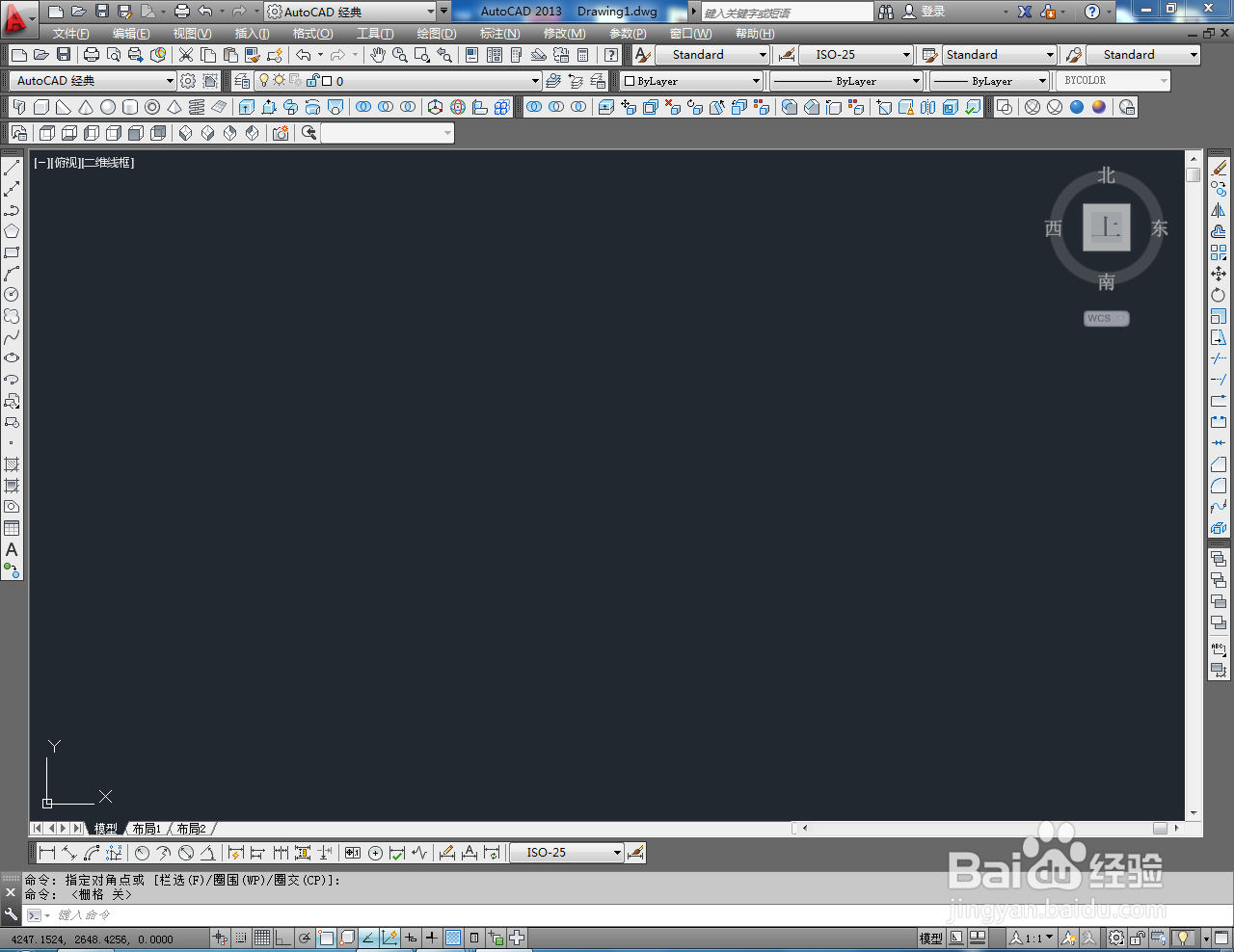
2、点击视图工具栏中的【前视】,切换到前视图,点击【直线工具】绘制出图示两条直线后,点击【圆弧工具】绘制出图示两条圆弧线;
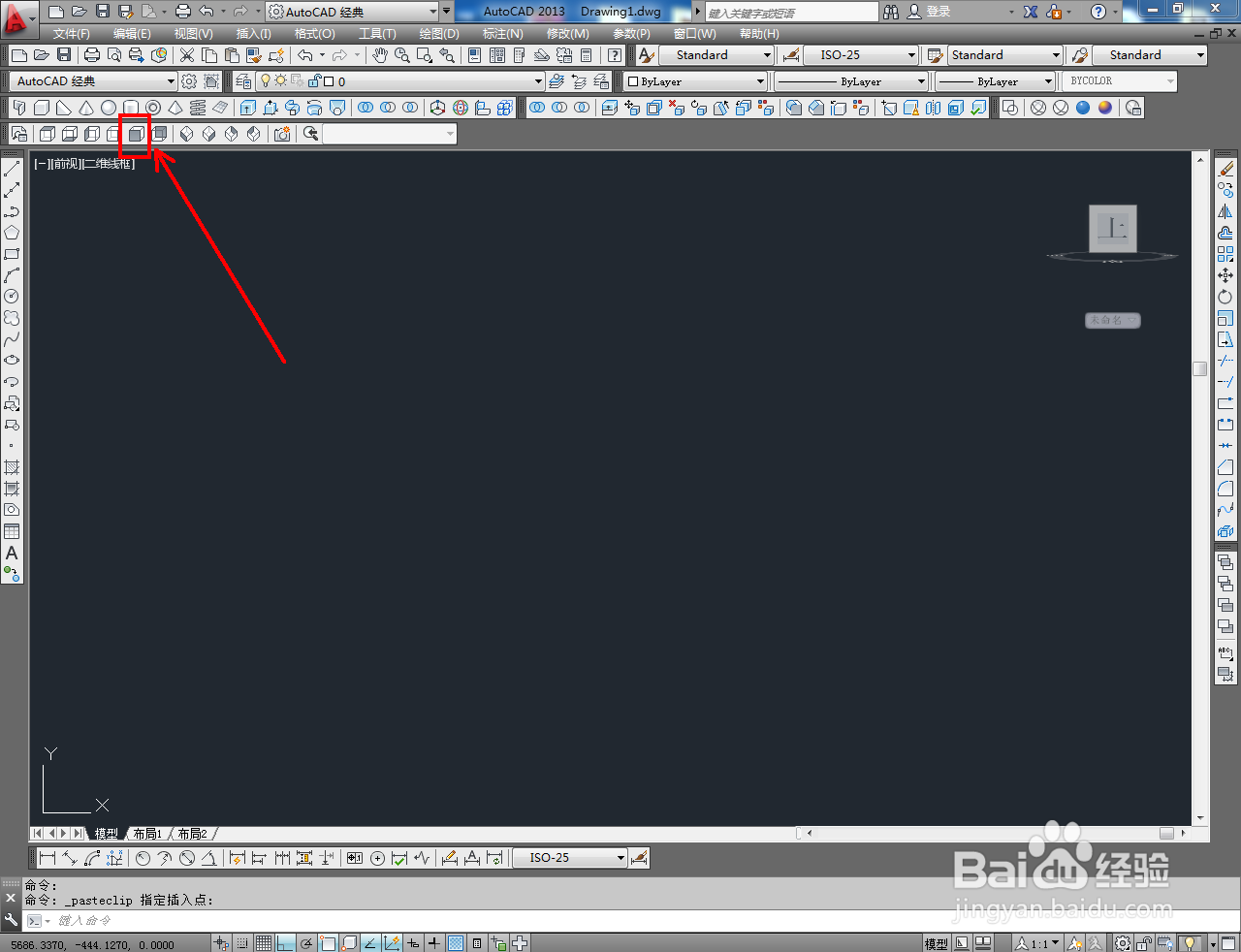
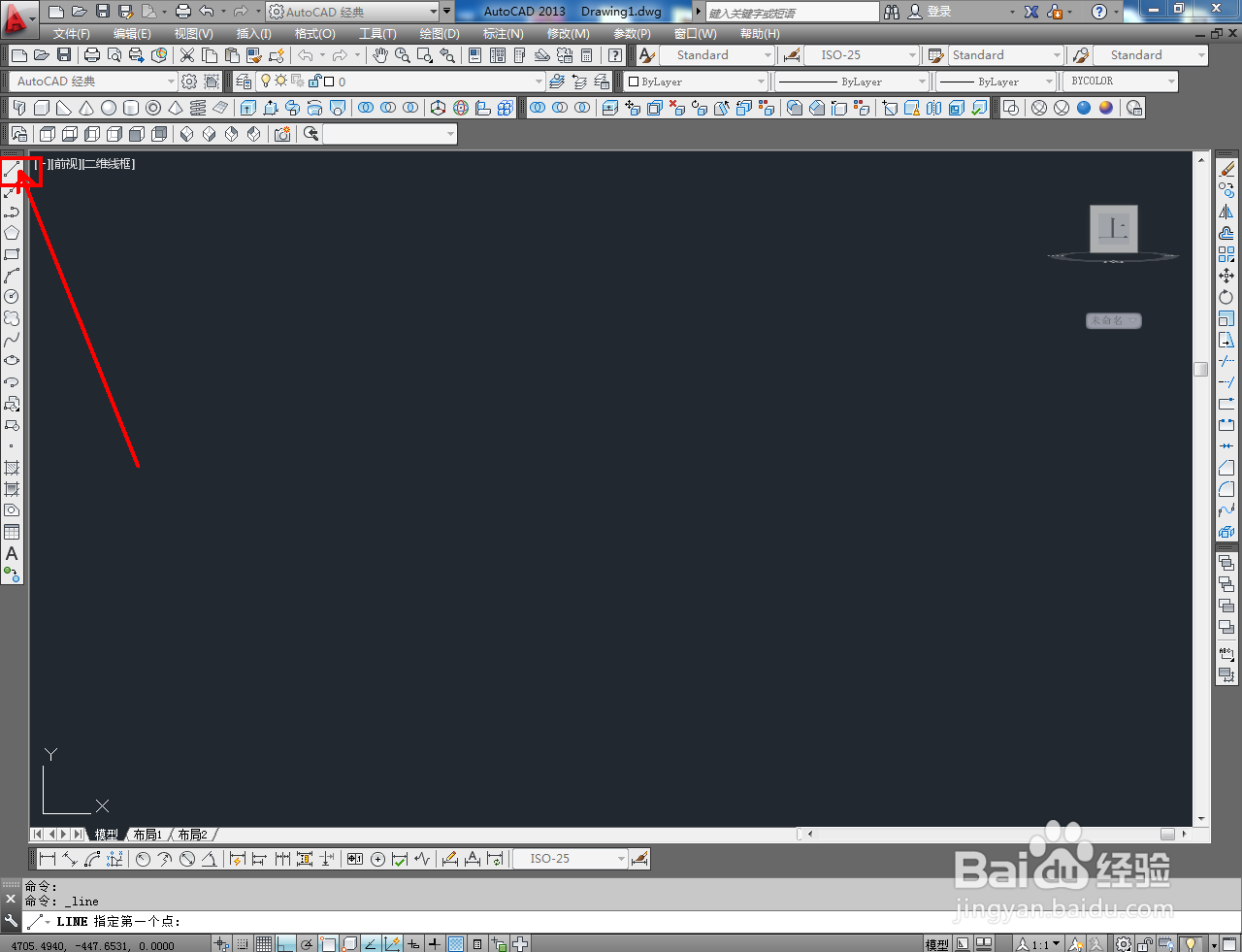
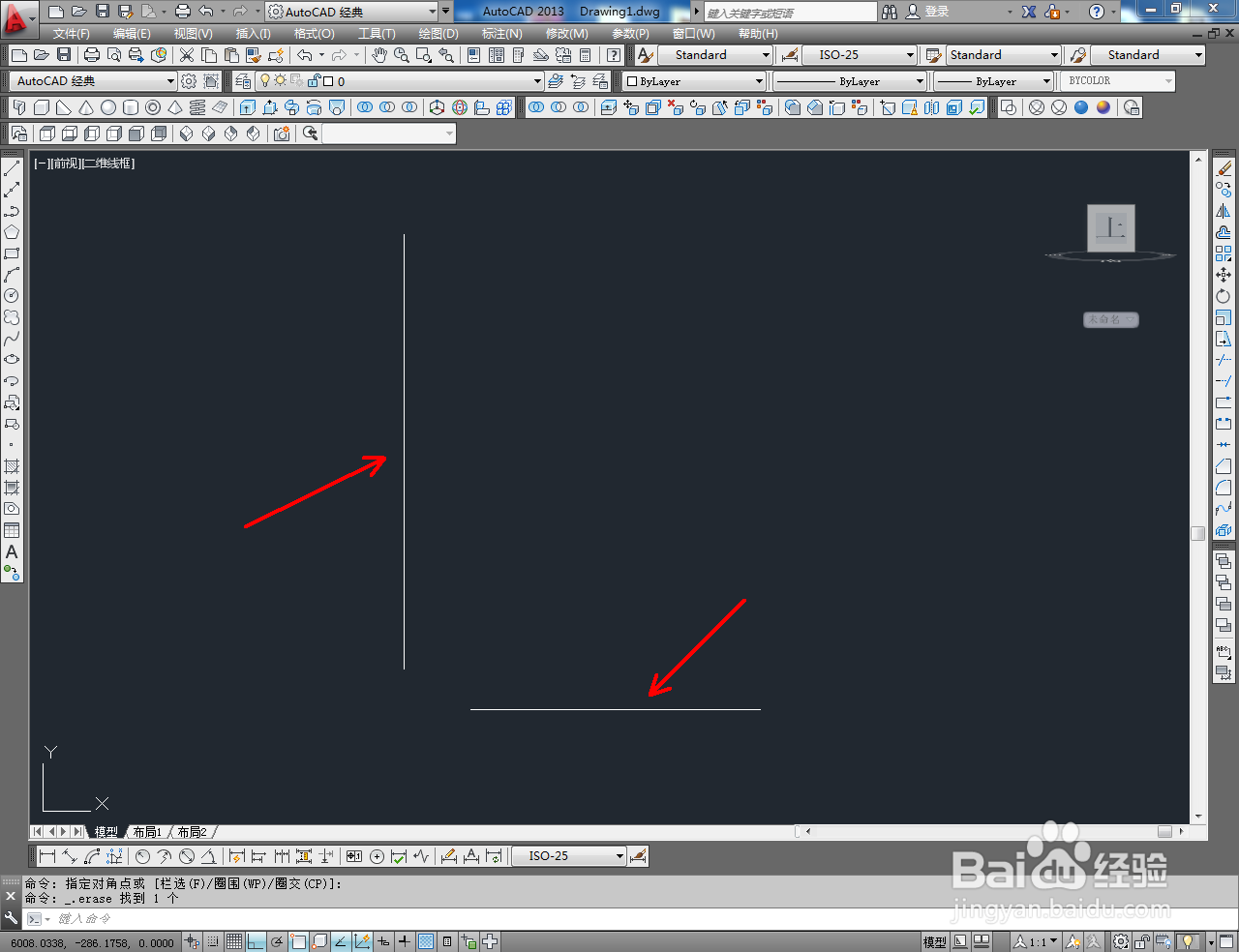
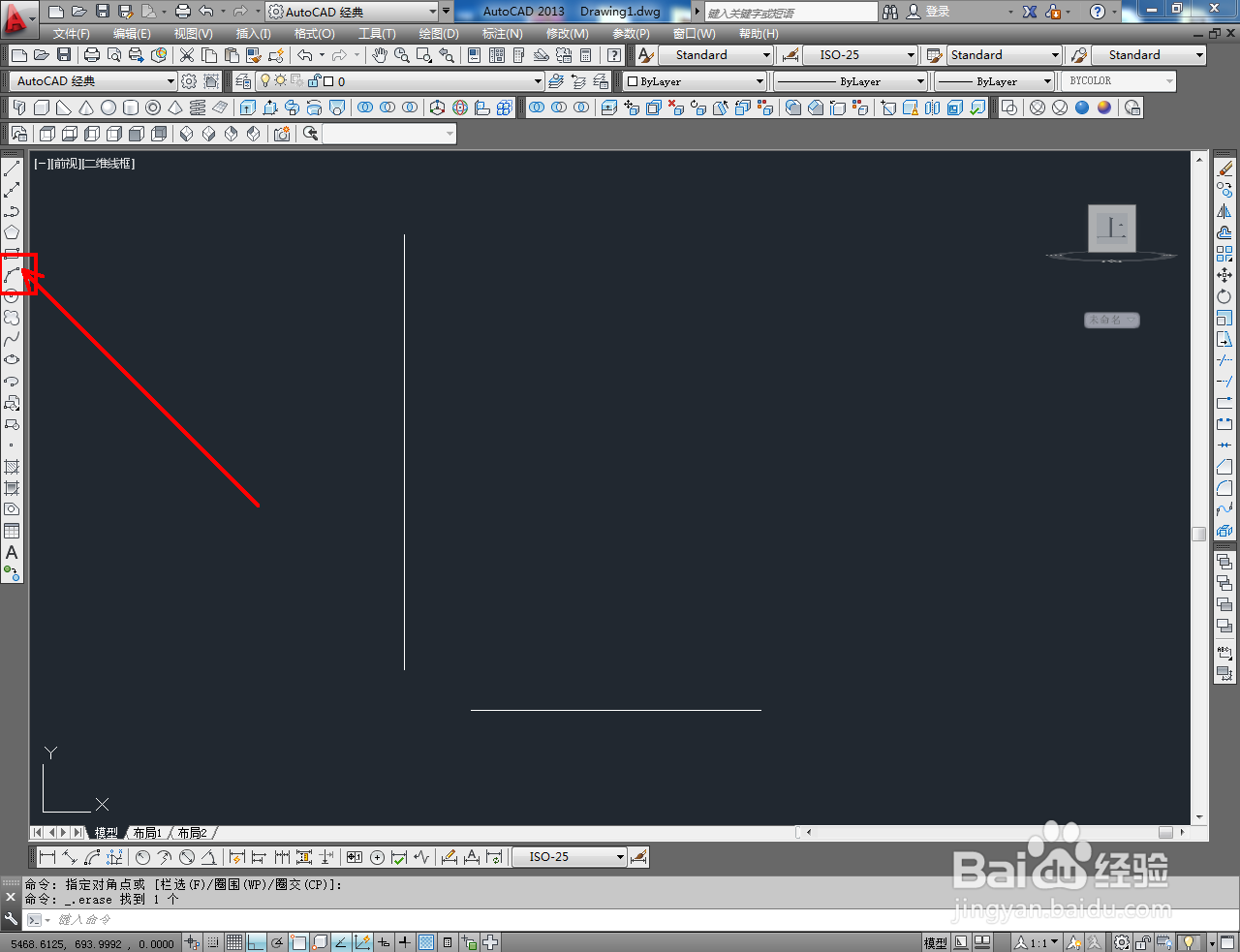
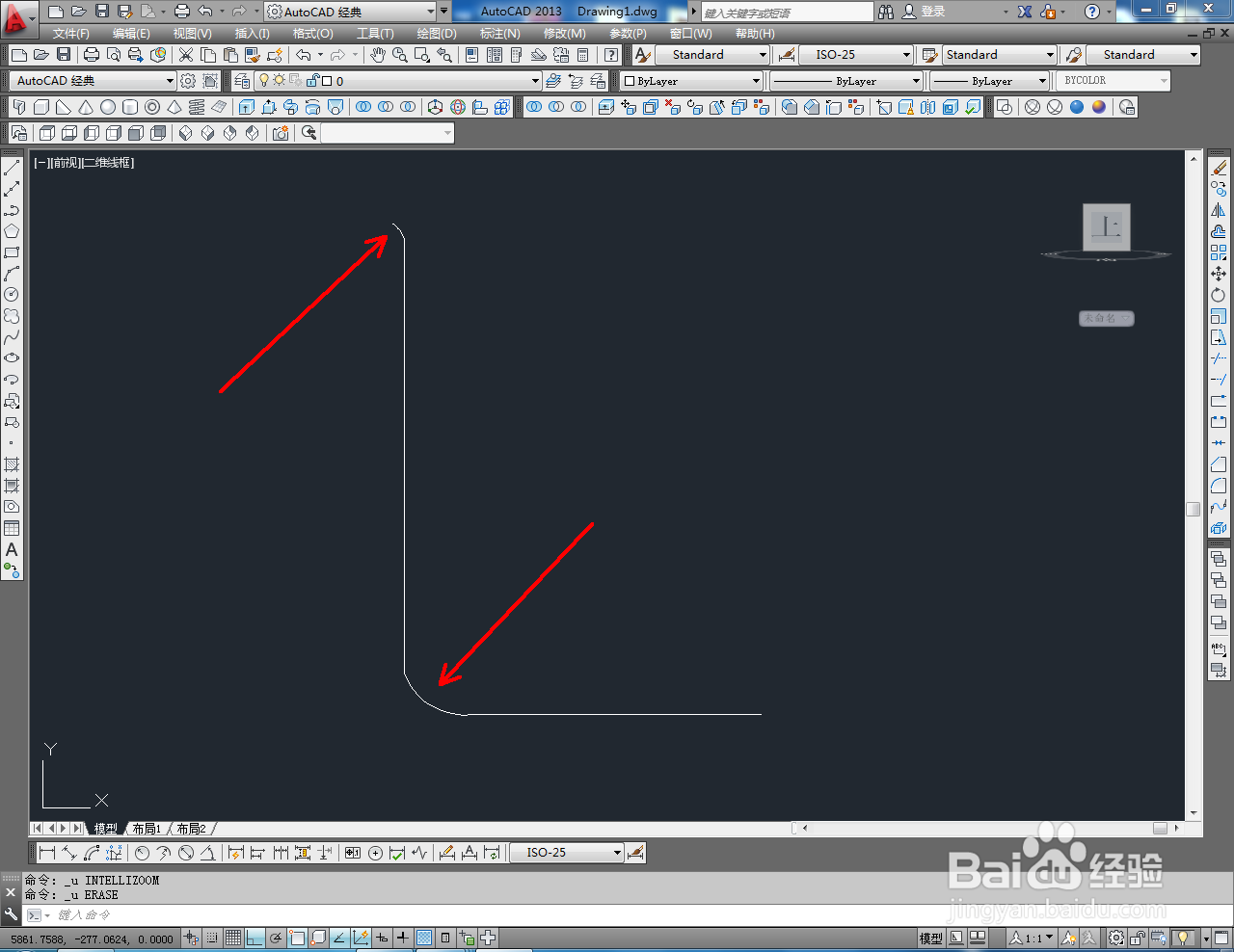
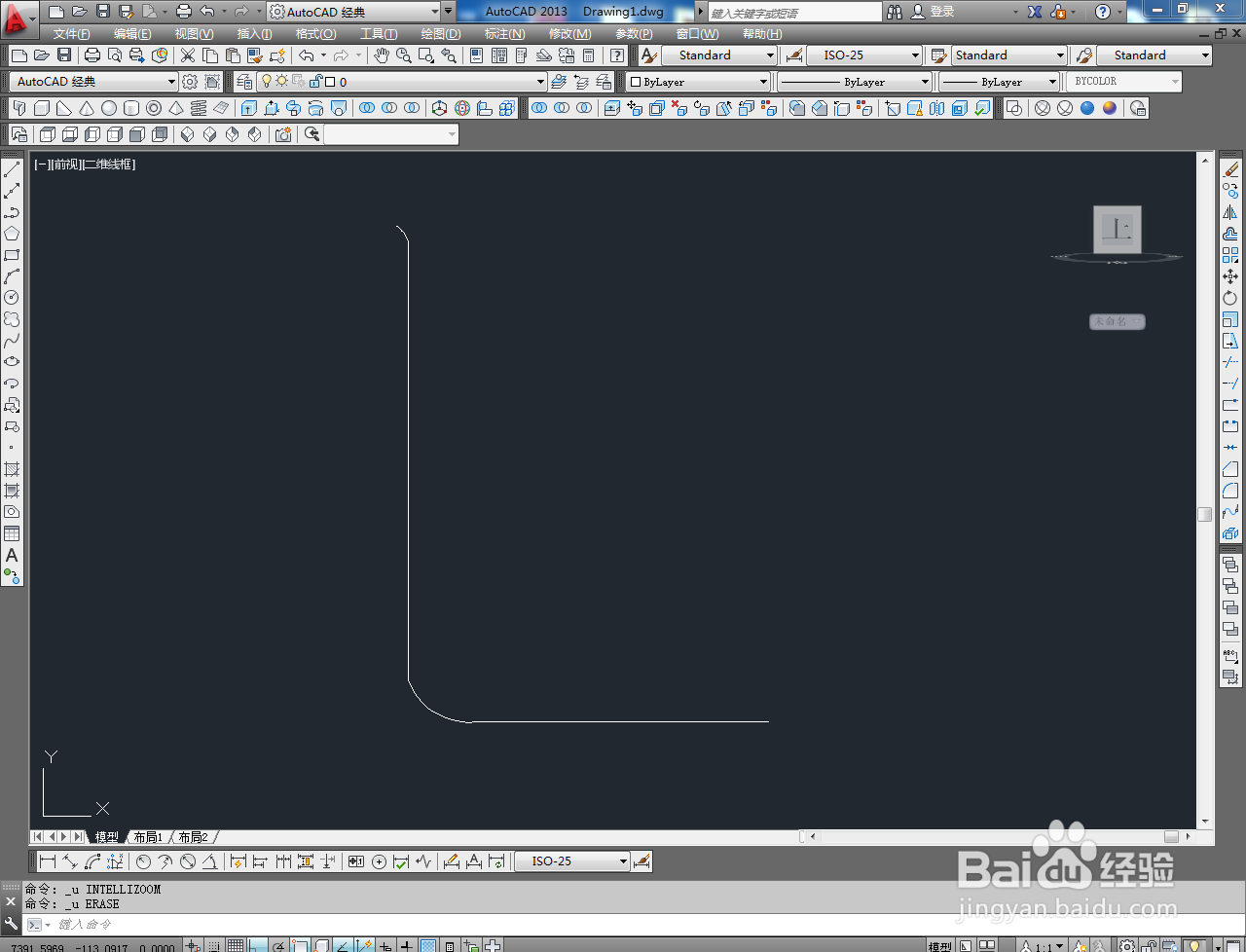
3、点击【合并工具】,将直线和圆弧线合并后,点击【偏移工具】,按图示对合并好的图案进行偏移操作。完成后,点击【直线工具】两图案连接起来,生成奶锅截面图案;
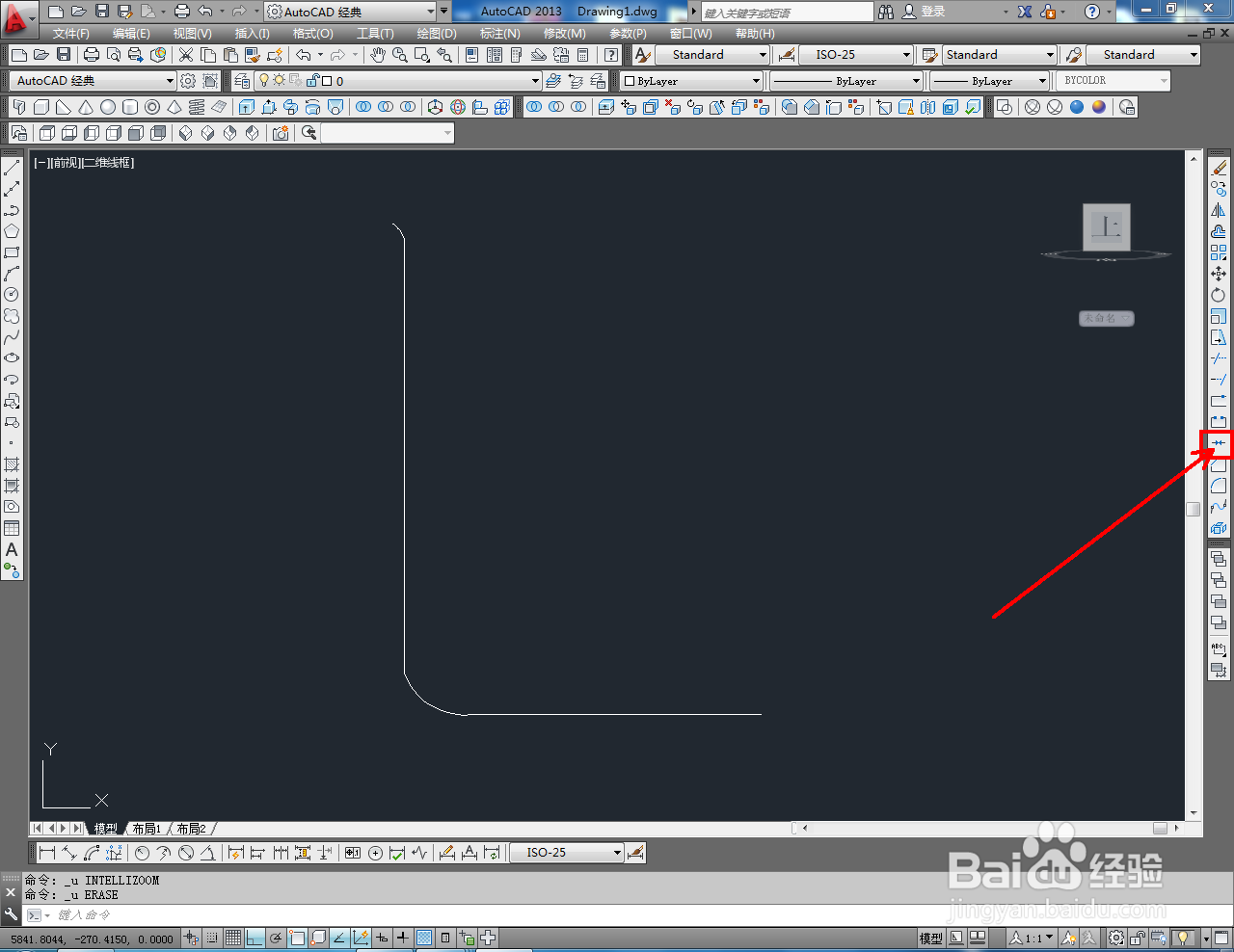

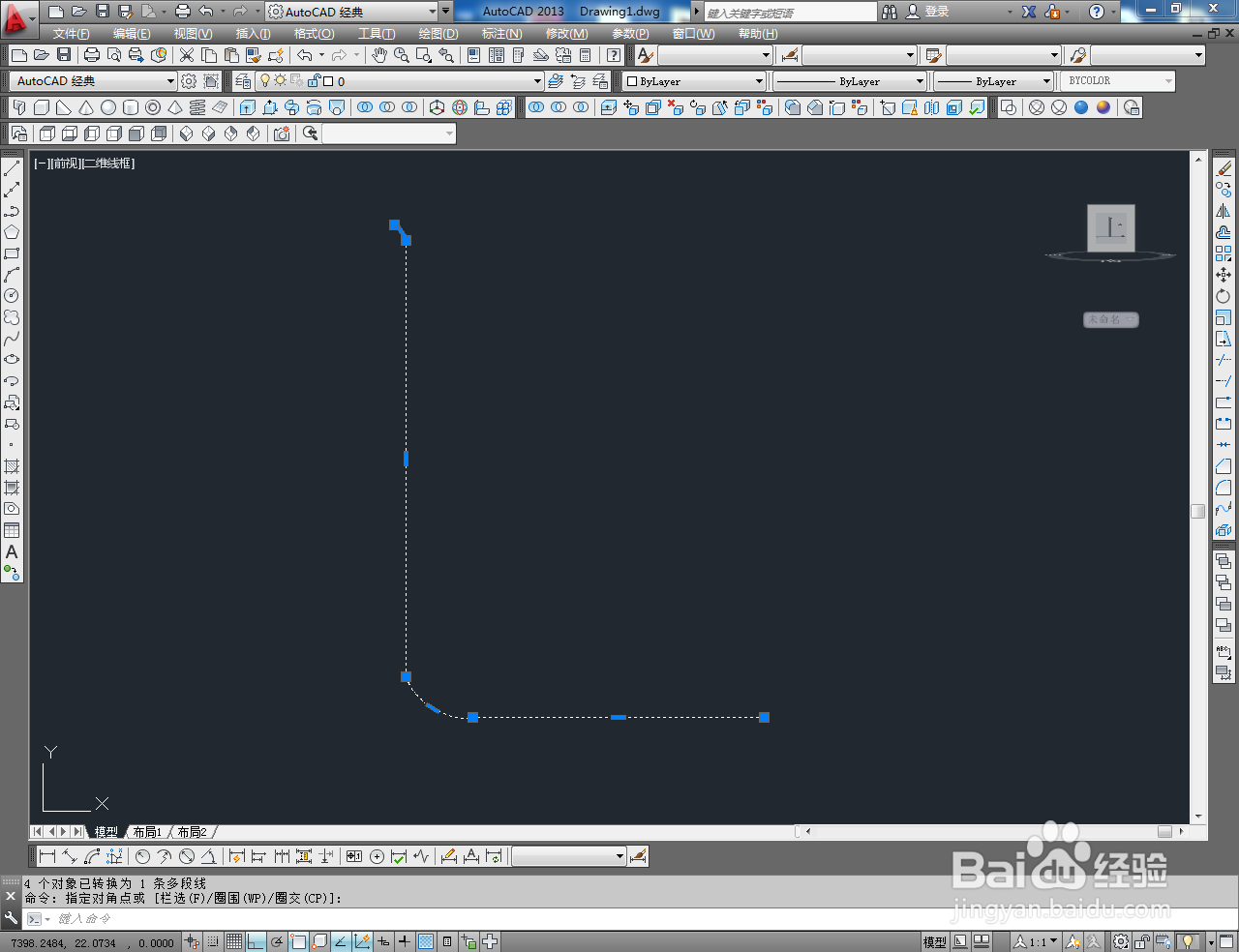
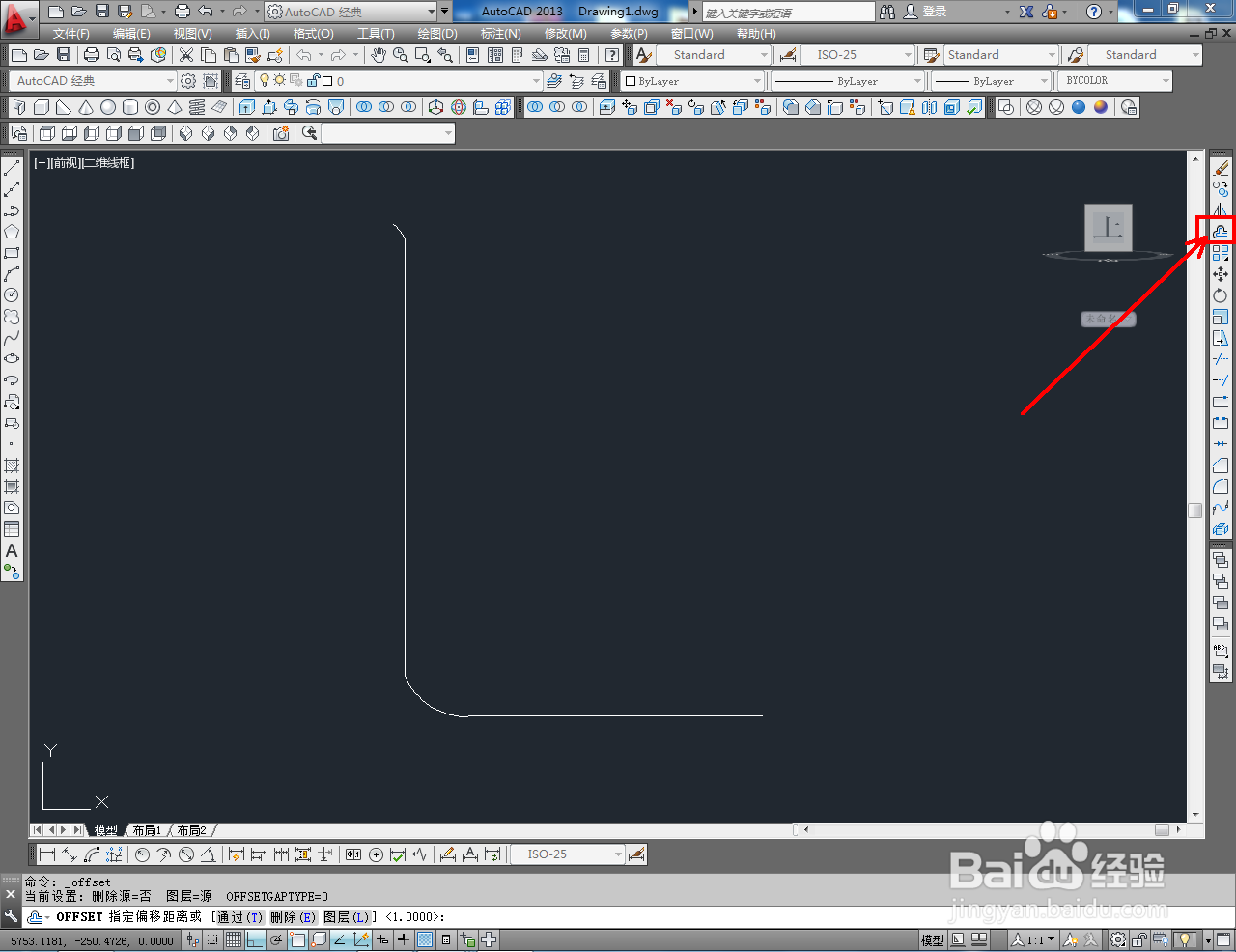

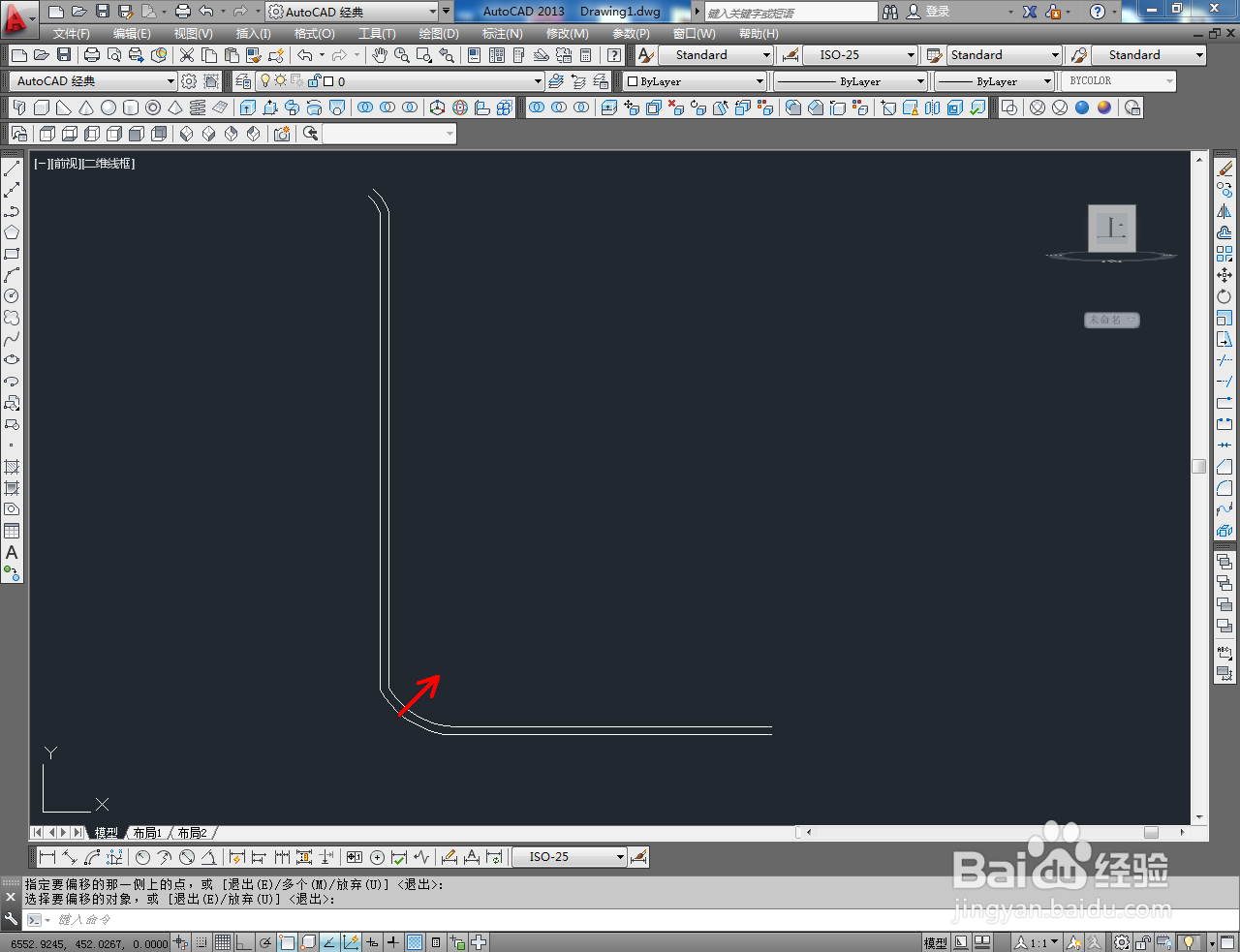
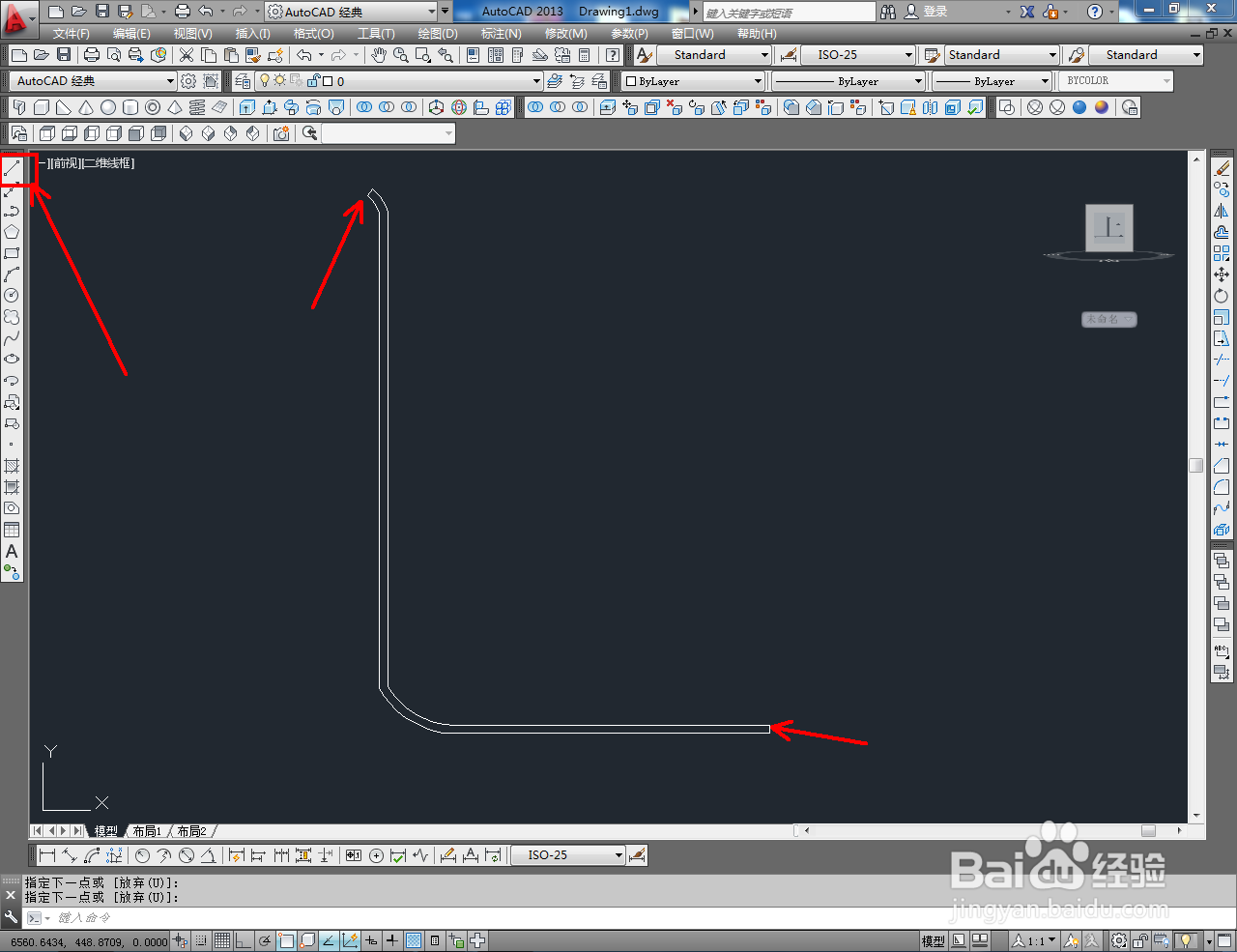
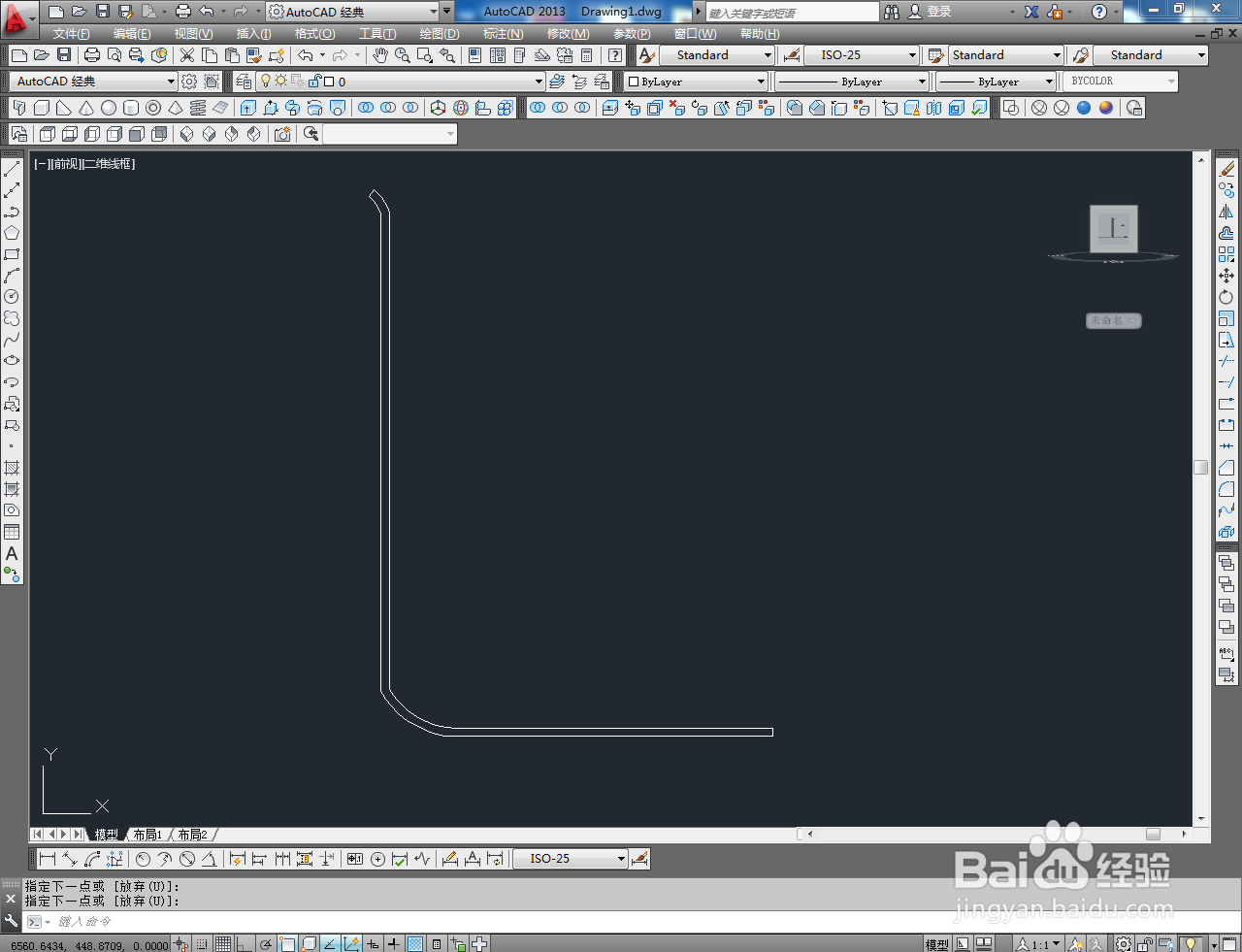
4、切换到西南视角后,点击【旋转工具】,选中截面图案并确定好旋转轴后,在命令栏中输入旋转角度:360并按下空格键确认,生成奶锅模型;
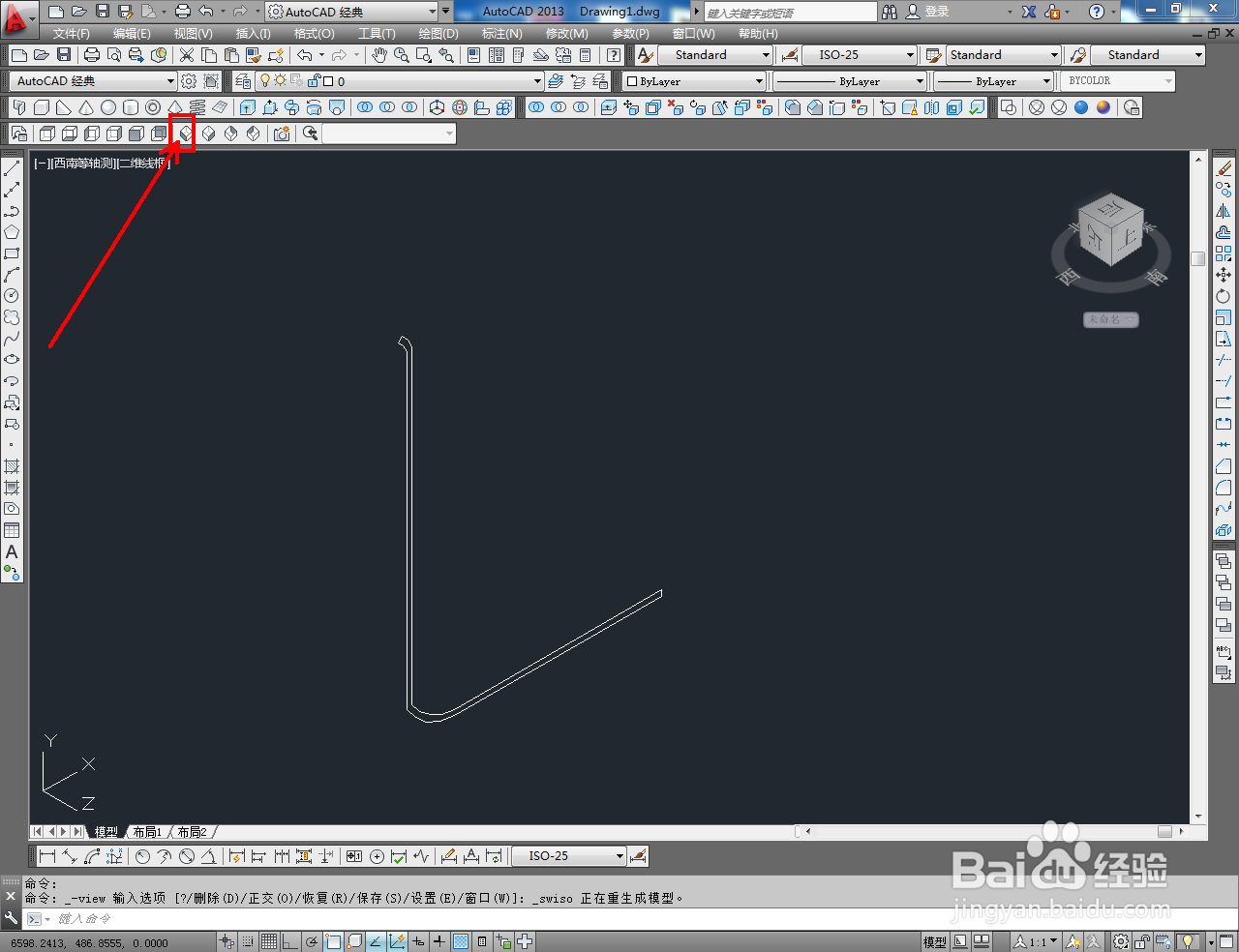
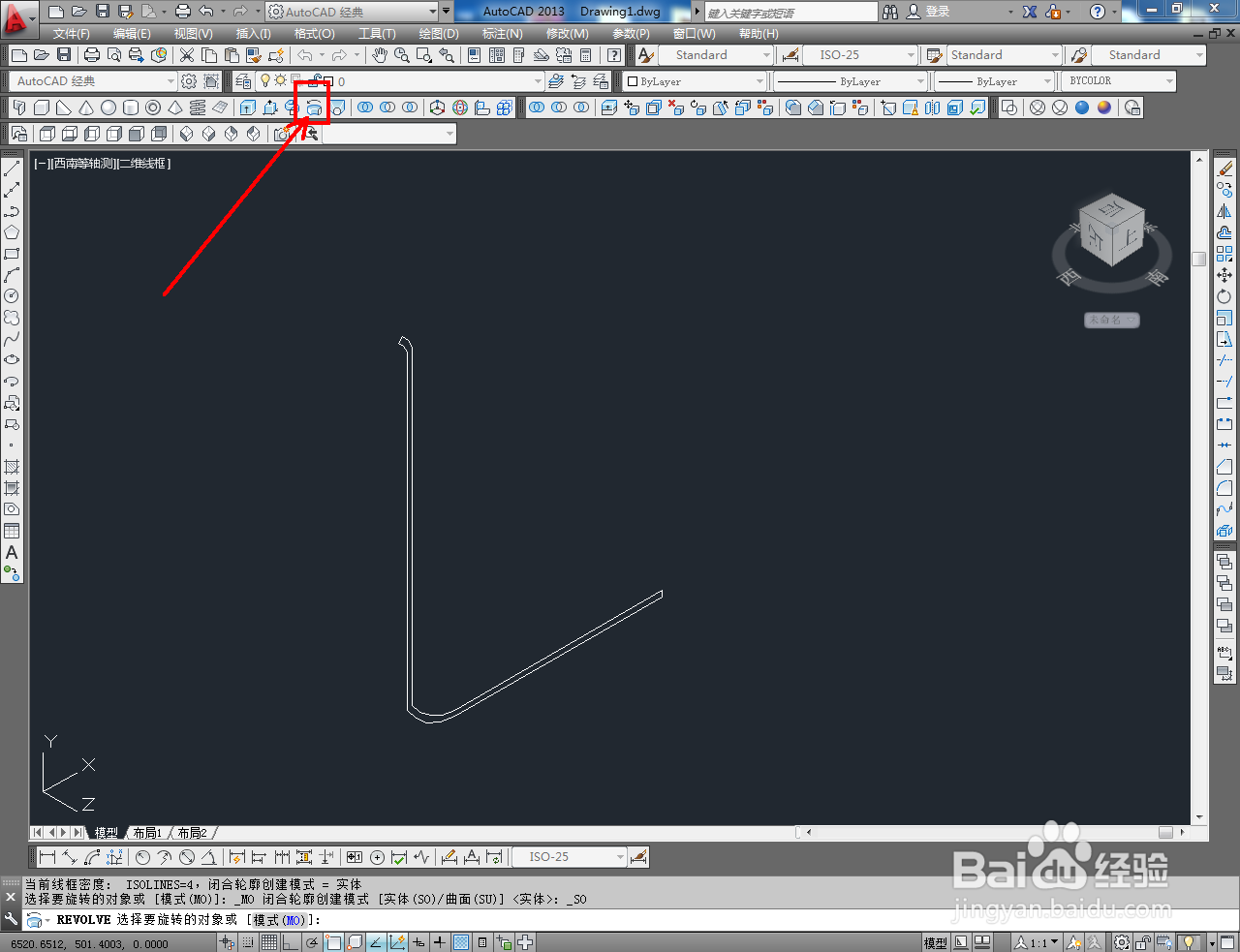
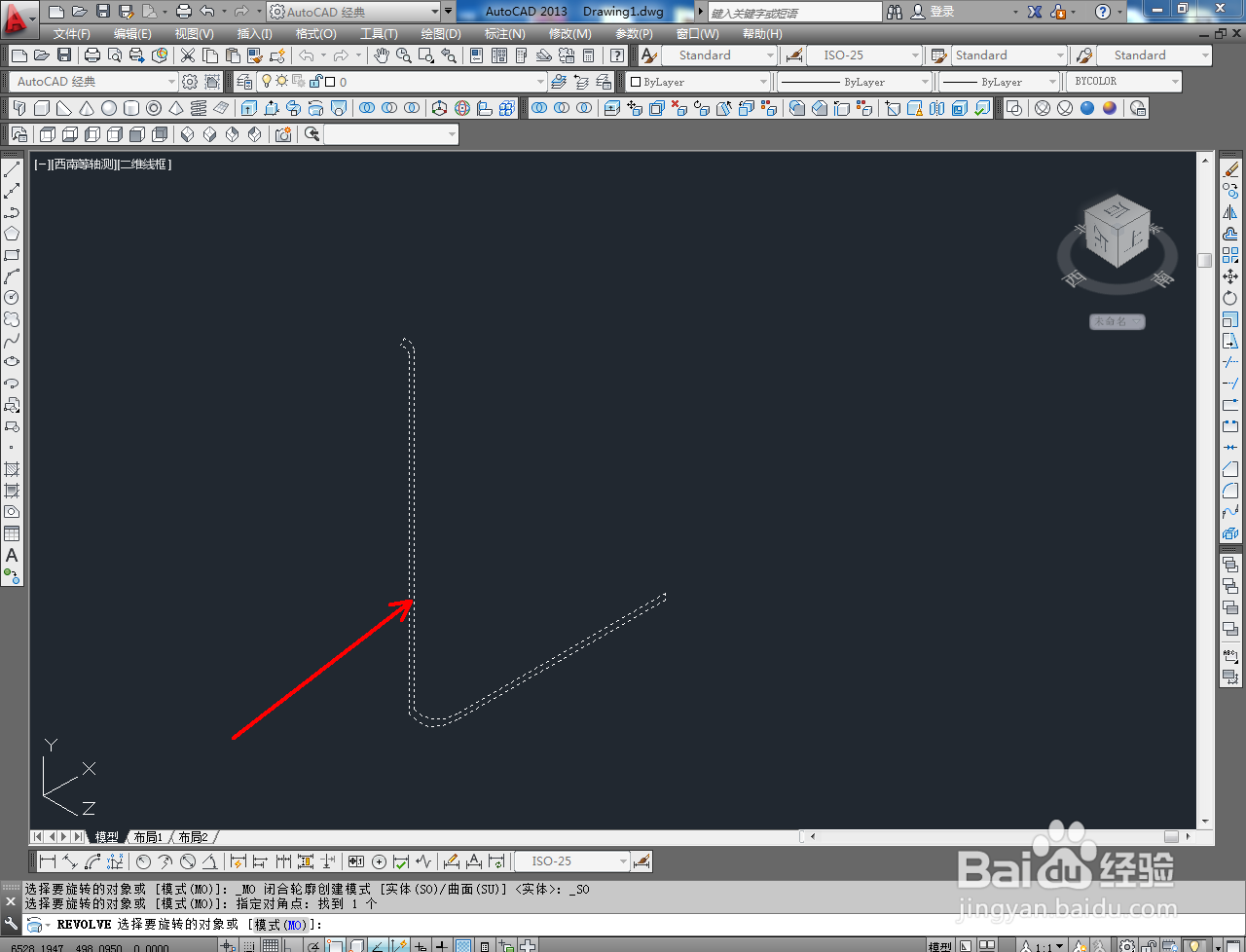
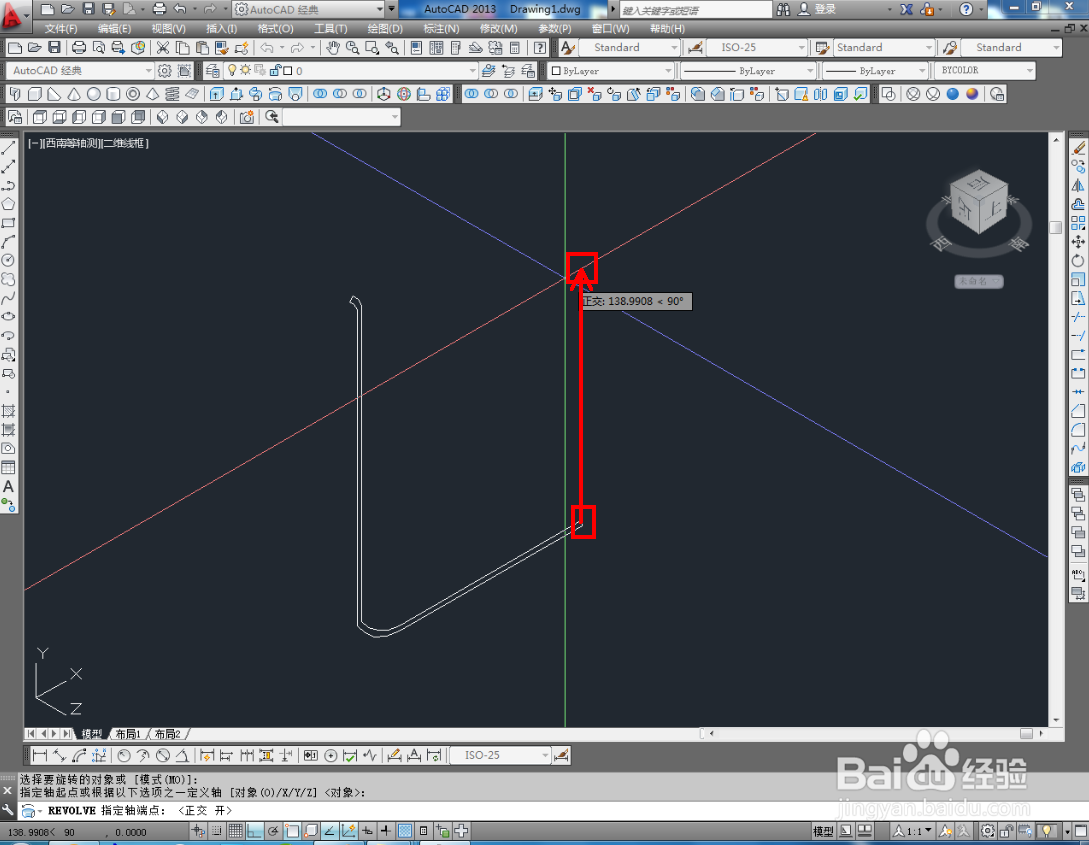


5、最后,切换到实体显示样式并为模型设置好颜色即可。以上就是关于CAD三维建模——奶锅锅身制作方法的所有介绍。
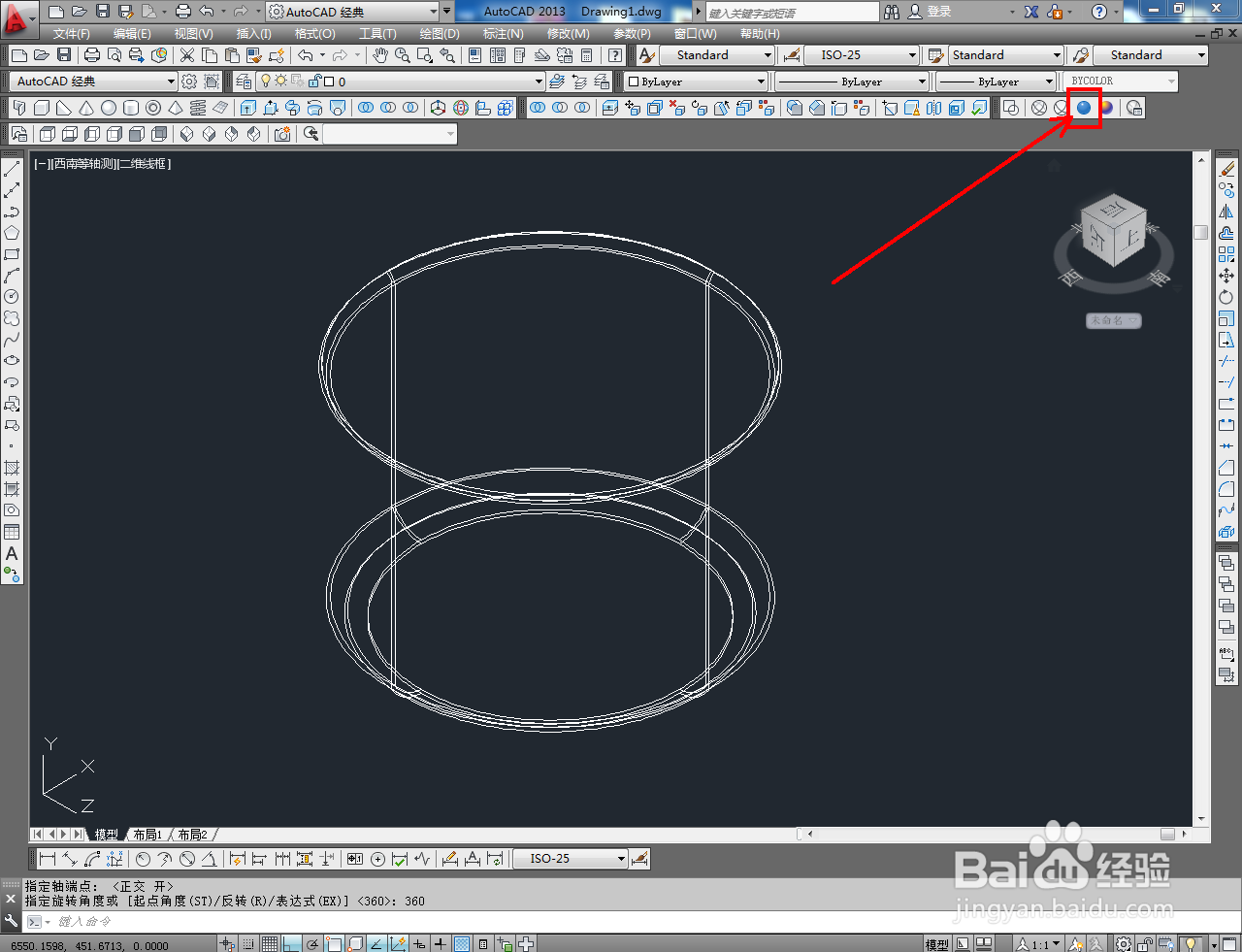
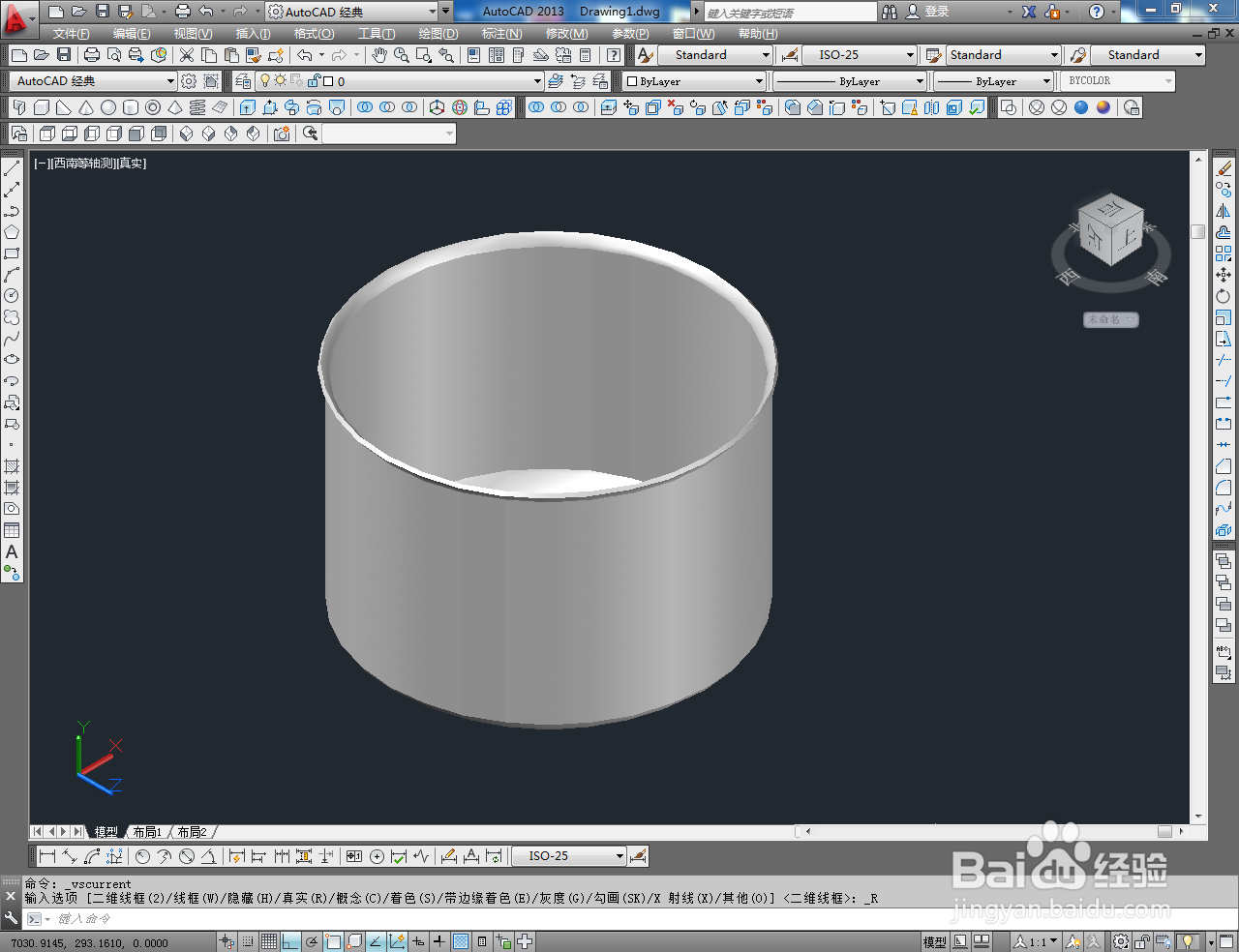
声明:本网站引用、摘录或转载内容仅供网站访问者交流或参考,不代表本站立场,如存在版权或非法内容,请联系站长删除,联系邮箱:site.kefu@qq.com。
阅读量:25
阅读量:150
阅读量:94
阅读量:26
阅读量:154